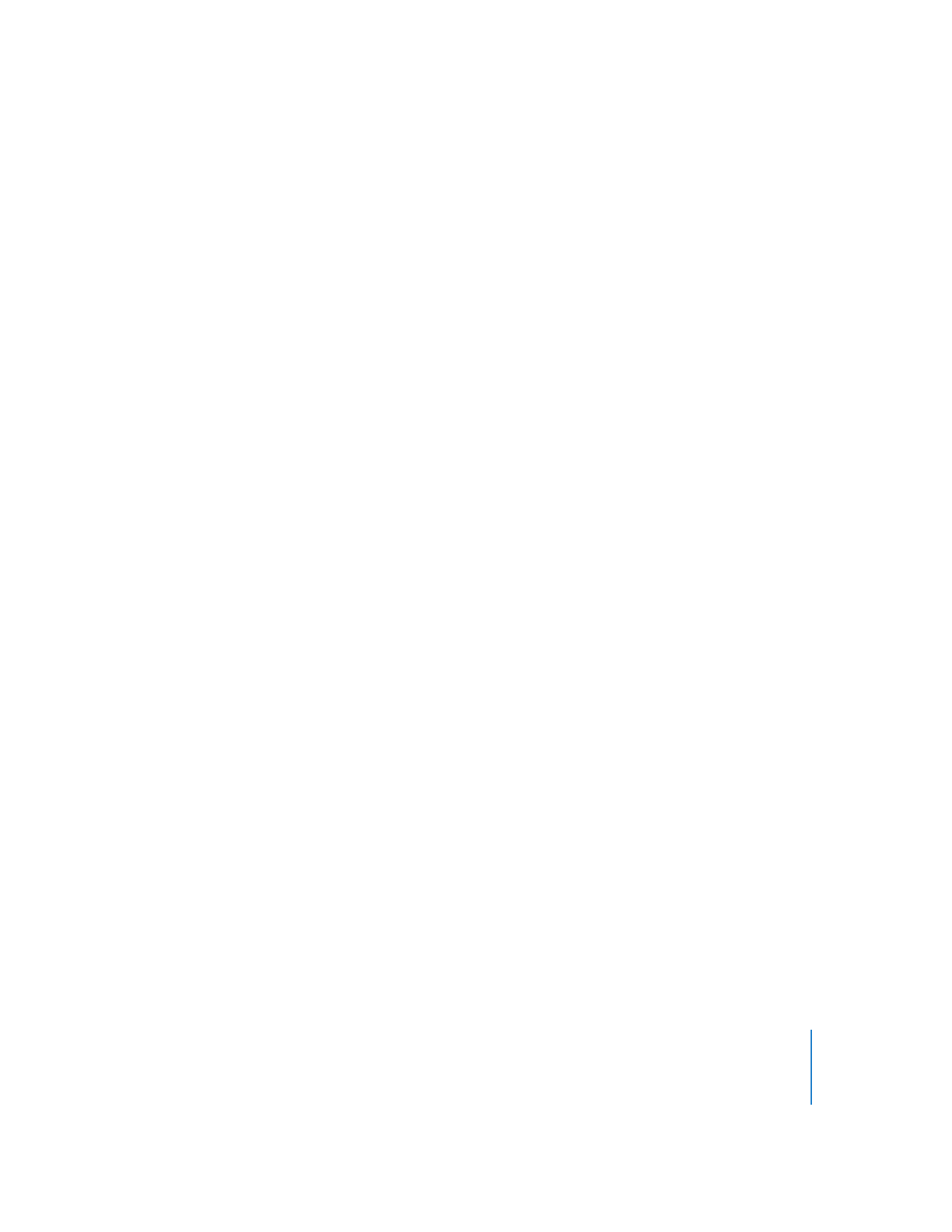
Suchen nach Clients mittels Dateiimport
Sie können eine Liste mit Computern in Apple Remote Desktop importieren, indem
Sie eine Datei importieren, die eine Liste der IP-Adressen der Computer enthält. Diese
Liste kann in jedem beliebigen Dateiformat vorliegen (reiner Text, Arbeitsblatt, Text-
verarbeitung). Sie muss entweder IP-Adressen oder gültige Domain-Namen (etwa
abc.beispiel.com) enthalten.
Der Dateiimport ermöglicht außerdem das Hinzufügen von Bereichen von
IP-Adressen. Dazu geben Sie den entsprechenden Bereich in folgendem Format an:
xxx.xxx.xxx.xxx-yyy.yyy.yyy.yyy. Beispielsweise fügt eine Textdatei mit der Zeile
„192.168.0.2-192.168.2.200“ alle IP-Adressen in diesem Adressbereich hinzu.
Gehen Sie wie folgt vor, um eine Liste mit Computern aus einer Datei zu importieren:
1
Wählen Sie einen Scanner links im Fenster „Remote Desktop“ aus.
2
Wählen Sie „Dateiimport“ aus.
3
Suchen Sie die Datei, indem Sie auf die Taste „Datei öffnen“ klicken, oder bewegen Sie
eine Datei in das Fenster.
Alternativ können Sie den Pfadnamen der Datei in das Feld „Datei“ eintragen.
Alle antwortenden Clients werden im Fenster „Remote Desktop“ aufgelistet.
4
Wählen Sie die gewünschten Computer aus.
5
Bewegen Sie die ausgewählten Computer in die Liste „Alle Computer“.
6
Identifizieren Sie sich, indem Sie Benutzernamen und Kennwort eines Apple Remote
Desktop-Administrators eingeben.
Der Computer wird dann in Ihrer Liste „Alle Computer“ angezeigt.